萬盛學電腦網 >> 圖文處理 >> Photoshop教程 >> ps入門教程 >> ps如何去雙下巴?
ps如何去雙下巴?
ps如何去雙下巴?我們在查看日常拍攝的照片的時候,偶爾有幾張照片都會不小心拍到雙下巴,但是,刪掉又覺得可惜,這該怎麼辦呢?我給大家的建議是可以使用photoshop(以下簡稱:PS)這款圖片處理軟件來去掉雙下巴!那麼,ps如何去雙下巴?下面,我們就一起來看看具體的教程!

PS原圖與效果圖
1、打開ps軟件,載入原圖素材。 選擇鋼筆工具,屬性設置如圖所示。 沿著臉型勾勒出雙下巴。
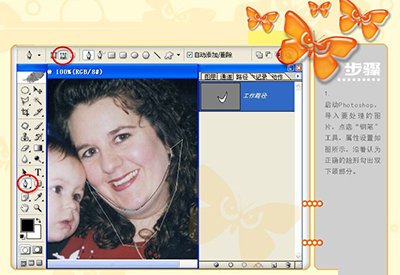
ps
2、選擇 窗口-路徑,打開路徑面板,點擊 將路徑作為選區載入 按鈕。
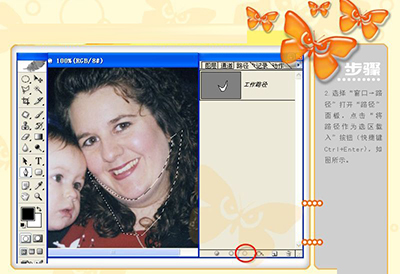
ps
3、在彈出的羽化框中填入2 。當然羽化數值還是要看圖片而定的。
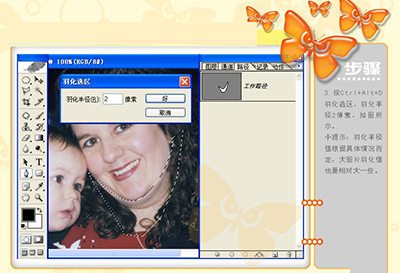
4、選擇 窗口-圖層 。 打開圖層面板,按ctrl+j復制選區內的內容到新的圖層。
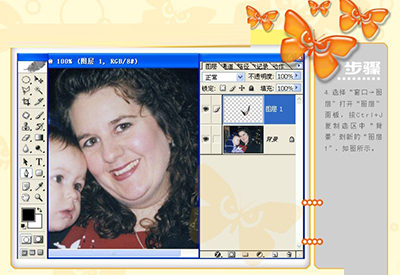
ps
5、按住ctrl,點擊圖層1 的縮略圖 。載入選區。
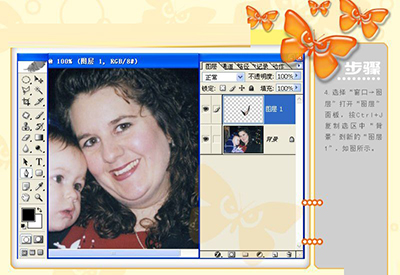
ps
6、點擊 添加圖層面板 按鈕,給圖層1 添加蒙版。
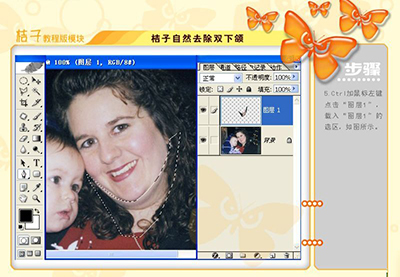
ps
7、點擊兩圖層的連接,取消圖層與圖層蒙版的連接關系。 這樣我們對圖層進行調整的時候是不會影響到圖層蒙版的。
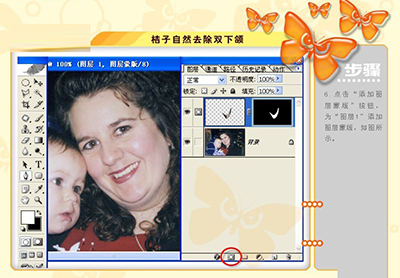
8、點擊圖層縮略圖,是圖層1 處於激活狀態。
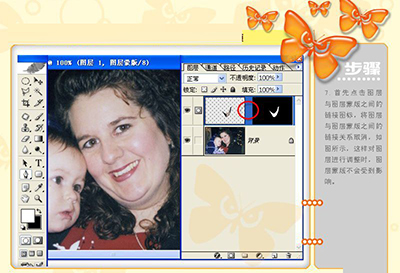
9、選擇 選擇工具, 按ctrl+t對圖層1進行自由變換,將雙下巴拉到看不到為止。
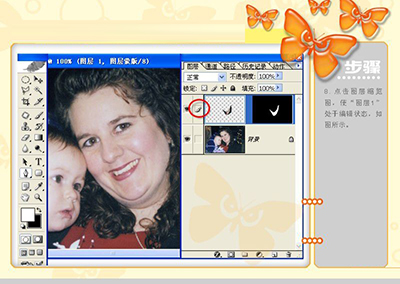
ps
10、選擇圖層蒙版,選擇畫筆工具,前景色為黑色,使用柔角畫筆將多余的頭發和衣服擦除。
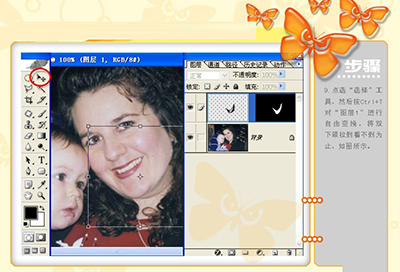
ps
11、新建空白圖層2 ,選擇修復畫筆、設置如圖。 選擇【用於所有圖層】選項。 這樣可以不破壞圖層去,將處理結果復制到圖層2 。方便失誤時修改。
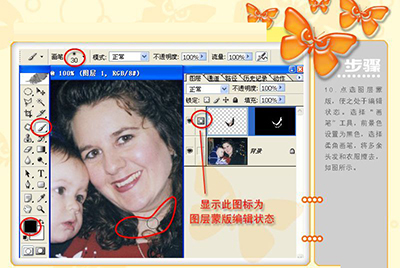
ps
12、選擇修復畫筆工具將脖子上的皺紋去除。

ps
13、點擊【添加圖層面板】按鈕,為圖層2 添加蒙版。設置前景為黑色,使用柔角畫筆、不透明度降低為20%。讓脖子那邊更自然一點。
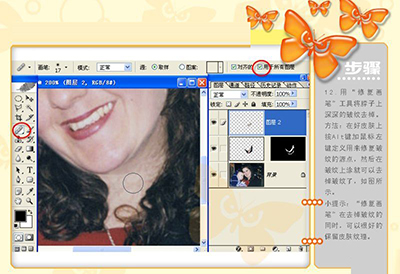
14、完成了!
ps入門教程排行
軟件知識推薦
相關文章
copyright © 萬盛學電腦網 all rights reserved



